
时间:2022-09-26 编辑:笑话
我们可以通过使用Word软件来编辑内容、处理文字、撰写文档等操作。许多小伙伴表示还不知道对于Word批量制作邀请函的方法,下面游戏爱好者小编就分享了Word批量制作邀请函的教程,感兴趣的一起学习下吧!
Word批量制作邀请函的操作过程讲解

首先在制作之前首先需要在Execl表格中准备好人员的名单,以下面的这张表格为例子。

我们首先在Word中制作好邀请函的模板,姓名那一栏空着。

然后我们点击上方【邮件】-【选择收件人】-【使用现有列表】,在弹出来的窗口中选择人员的名单。
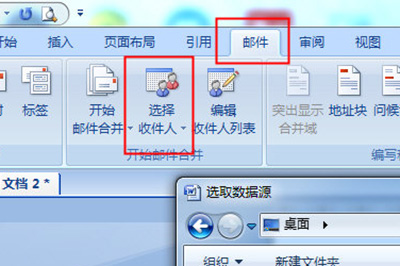
导入后我们点击上方【插入合并域】,将光标定为到插入姓名的一栏,同时选择对应的域名,点击插入即可,插入完成后关闭插入窗口。
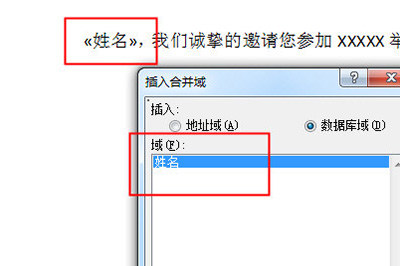
最后我们点击【完成并合并】-【编辑单个文档】,在窗口中点击确定。
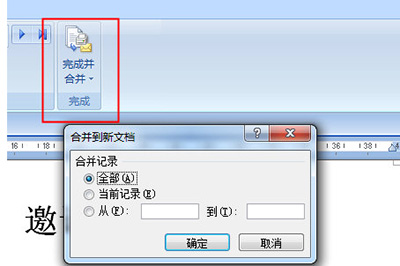
之后拥有所有姓名的邀请函就制作出来啦,是不是非常的简单呢。
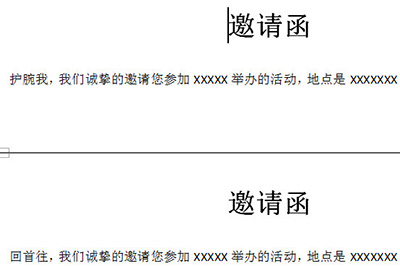
Word相关攻略推荐:
Word 2010怎么将边框及底纹多样化?设置边框及底纹多样化方法介绍
Word2010怎么设置稿纸上插入数学公式?在稿纸上插入数学公式教程分享
各位小伙伴们,看完上面的精彩内容,都清楚Word批量制作邀请函的操作过程了吧,更多资讯关注游戏爱好者。